Создание формы в Гугл – это отличный способ организовать сбор данных и провести опрос, просто и эффективно. Благодаря сервису Google Forms вы можете собирать информацию, делать опросы, регистрации на события, проводить тесты и многое другое – все это с помощью удобного и интуитивно понятного интерфейса.
Если вы хотите начать создание своей собственной формы в Гугл, вам не требуется быть профессиональным разработчиком или знать программирование. Процесс создания формы в Гугл предельно простой, требует минимум времени и знаний. В этой статье мы расскажем вам о всех необходимых шагах для создания уникальной и функциональной формы в Гугл.
Первым шагом в создании формы в Гугл является доступ к сервису Google Forms. Для этого вам необходим либо аккаунт в Google, либо аккаунт в G-Suite. Если у вас есть аккаунт и вы вошли в свою учетную запись, просто откройте новую вкладку в браузере и введите в адресную строку адрес forms.google.com. В результате вы попадете на страницу сервиса Google Forms и сможете начать процесс создания своей первой формы.
Почему создание новой формы в Гугл важно
Во-первых, создание новой формы позволяет организовать опросы и анкетирование онлайн. Таким образом, можно получить мнение и обратную связь от аудитории, что помогает в принятии важных решений. Например, опросы могут использоваться для исследования рынка, выявления потребностей клиентов или оценки качества предоставляемых услуг.
Во-вторых, создание новой формы позволяет собирать информацию от потенциальных клиентов. Например, можно создать форму для регистрации участников на мероприятие или для оставления заявки на получение услуг. Это помогает автоматизировать процесс сбора информации и упрощает работу с клиентами.
В-третьих, создание новой формы позволяет собирать данные для анализа. Например, можно создать форму для сбора отзывов о продукции или услугах, а также для сбора контактных данных потенциальных клиентов. Эти данные можно использовать для улучшения продукции или услуг и для развития бизнеса.
Таким образом, создание новой формы в Гугл – это мощный инструмент, который помогает собирать информацию, получать обратную связь от пользователей и улучшать качество предоставляемых услуг или продукции. Благодаря возможностям Гугл Форм, создание формы становится быстрым и простым процессом, который доступен всем пользователям сети Интернет.
Шаг 1: Открытие Гугл Формы
1. Зайдите в свой аккаунт Гугл: Откройте веб-браузер и перейдите на сайт Гугл. Введите свои учетные данные и войдите в свой аккаунт.
2. Откройте раздел "Документы": После успешного входа в аккаунт, откройте раздел "Документы" из верхней панели навигации.
3. Выберите "Создать": Нажмите на кнопку "Создать" в верхнем левом углу страницы и выберите из предложенного списка опцию "Формы".
Примечание: Если у вас нет опции "Формы" в списке, возможно, вам нужно будет выбрать раздел "Еще" для просмотра дополнительных опций.
Как зарегистрироваться в Гугл и открыть Google Forms

Шаг 1: Перейдите на главную страницу Google по адресу www.google.com и нажмите на кнопку "Войти" в верхнем правом углу экрана.
Шаг 2: Если у вас уже есть аккаунт Google, введите свой адрес электронной почты и пароль в соответствующие поля и нажмите кнопку "Далее".
Шаг 3: Если у вас нет аккаунта Google, нажмите на ссылку "Создать аккаунт" под формой входа. Затем следуйте инструкциям на экране, чтобы создать новую учетную запись Google.
Шаг 4: После успешной регистрации и входа в свой аккаунт Google, нажмите на иконку Google Apps в верхнем правом углу экрана. В выпадающем меню выберите Google Forms.
Шаг 5: Теперь вы находитесь на странице Google Forms. Здесь вы можете создать новую форму, выбрав один из шаблонов или начать работать с пустым шаблоном. Щелкните на кнопку "Новая форма", чтобы создать свою первую форму.
Теперь вы готовы начать использовать Google Forms и создавать свои собственные формы для сбора информации. Удачи!
Шаг 2: Настройка вопросов и ответов
После создания новой формы в Гугл, откроется редактор форм, где можно настроить вопросы и ответы для пользователей. Нажмите на кнопку "Добавить вопрос", чтобы добавить новый вопрос к форме.
В редакторе формы вы можете выбрать различные типы вопросов, такие как множественный выбор, одиночный выбор, текстовое поле и другие. Выберите тип вопроса, который соответствует вашим нуждам и заполните соответствующую информацию.
Вы также можете добавить дополнительные параметры к вопросам, такие как обязательное поле для ответа, ограничение допустимого числа символов и многое другое.
После настройки всех вопросов и ответов, не забудьте сохранить изменения, чтобы они вступили в силу на вашей форме.
Теперь ваша форма готова для использования и может быть отправлена пользователям для заполнения.
Как выбрать типы вопросов для формы

| Тип вопроса | Описание |
| Один вариант ответа | Позволяет выбрать только один вариант из предложенного списка. |
| Несколько вариантов ответа | Позволяет выбрать несколько вариантов из предложенного списка. |
| Текстовое поле | Позволяет ввести текстовый ответ в свободной форме. |
| Развернутый ответ | Позволяет ввести подробный ответ в свободной форме. |
| Оценка | Позволяет оценить или оценить по шкале определенный объект или событие. |
| Матрица | Позволяет задать матрицу вопросов и вариантов ответа. |
| Упорядочивание | Позволяет упорядочить варианты ответа по предоставленным параметрам. |
Выбирая типы вопросов для своей формы, необходимо учитывать цели и задачи опроса, а также удобство использования для респондентов. Не забывайте и про визуальное оформление формы, которое также может повлиять на ответы и участие респондентов.
Шаг 3: Добавление вопросов в форму
После выбора типа вопроса и установки необходимых параметров перейдите к добавлению самого вопроса. В Google Forms есть несколько типов вопросов, которые вы можете использовать в своей форме:
| Тип вопроса | Описание |
|---|---|
| Одиночный выбор | Позволяет участникам выбрать только один вариант ответа из предложенных. |
| Множественный выбор | Позволяет участникам выбирать несколько вариантов ответа из предложенных. |
| Текстовый ответ | Позволяет участникам вводить свой ответ в текстовом формате. |
| Раскрывающееся меню | Позволяет участникам выбрать один вариант ответа из выпадающего списка. |
Чтобы добавить новый вопрос в форму, нажмите на кнопку "Добавить вопрос" и выберите соответствующий тип вопроса. Задайте сам вопрос и, если необходимо, предложите варианты ответа или установите ограничения на ввод данных. После завершения настройки вопроса нажмите кнопку "Готово".
Повторите этот шаг для каждого вопроса, который вы хотите добавить в форму. Вы можете перемещаться между вопросами, удалять и редактировать их, чтобы достичь желаемого вида вашей формы.
Как настроить настройки приватности формы
Настройки приватности играют важную роль в защите информации, предоставленной в форме. В Гугл-формах вы можете контролировать, кто может видеть и редактировать ваши формы. Вот несколько шагов, которые помогут вам настроить настройки приватности для вашей формы:
1. Откройте форму в редакторе
Вы должны открыть форму в редакторе Гугл-форм, чтобы получить доступ к настройкам приватности. Для этого зайдите в свою учетную запись Гугл, найдите нужную форму и нажмите на кнопку "Редактировать форму".
2. Откройте настройки формы
В правом верхнем углу редактора Гугл-формы вы найдете кнопку "Настройки", которую нужно нажать. Это откроет панель с настройками вашей формы.
3. Установите соответствующие параметры
В открывшейся панели настройки приватности вы можете выбрать, кто может отправлять ответы и кто может просматривать ответы. Вы можете выбрать из трех опций:
- Все пользователи могут отправлять ответы и просматривать ответы.
- Только пользователи в вашей организации могут отправлять ответы и просматривать ответы.
- Только вы (владелец формы) можете отправлять ответы и просматривать ответы.
4. Сохраните настройки
После того, как вы выбрали соответствующие параметры приватности, нажмите кнопку "Сохранить" в нижней части панели. Это применит настройки приватности к вашей форме.
Следуя этим шагам, вы можете настроить настройки приватности для вашей формы Гугл и обеспечить защиту данных, которые в ней содержатся.
Шаг 4
После того как вы добавили все необходимые вопросы и настройки для формы, вы можете приступить к ее созданию. Для этого необходимо нажать кнопку "Создать" в правом верхнем углу экрана.
После нажатия кнопки "Создать" вы увидите окно с предложением выбрать тип формы. Здесь вы можете выбрать один из предложенных вариантов или создать свою форму с нуля.
При выборе типа формы у вас также есть возможность выбрать тему оформления, добавить заголовок и описание формы, а также настроить параметры доступа.
Когда все настройки выбраны, нажмите кнопку "Далее". В следующем окне вы сможете просмотреть и отредактировать созданную форму перед ее публикацией.
Теперь вы знаете основные шаги для создания новой формы в Гугл. Продолжайте работать над формой, добавлять вопросы и настройки, пока она не будет готова для использования.
Как добавить логику и регламент в форму
Добавление логики и регламента в форму Гугл позволяет настроить поведение формы на основе определенных условий и требований. Следуя этим шагам, вы сможете создавать более сложные и интерактивные формы:
1. Создайте условия и правила
Перейдите в настройки формы и выберите "Логика формы". Здесь вы можете создать условия и правила, которые будут управлять поведением формы. Например, вы можете настроить форму таким образом, чтобы определенные вопросы появлялись только в том случае, если был выбран определенный ответ на предыдущий вопрос.
2. Используйте ветвление и правила видимости
С помощью ветвления вы можете настроить форму таким образом, чтобы некоторые вопросы или разделы появлялись только при определенных условиях. Например, вы можете скрыть определенную часть формы, если пользователь выбрал определенный вариант ответа.
3. Добавьте валидацию данных
Вы можете настроить валидацию данных, чтобы убедиться, что пользователи вводят корректные значения. Например, вы можете проверить, что введенное значение является числом или что email-адрес имеет правильный формат.
4. Настройте действия по завершении формы
После того, как пользователь завершит форму, вы можете настроить различные действия. Например, отправить автоматическое письмо с подтверждением или перенаправить пользователя на определенную страницу.
С использованием логики и регламента вы можете создавать более эффективные и интуитивно понятные формы, которые помогут вам собирать и анализировать данные с помощью Гугл Форм.
Шаг 5: Настройка активации и сбора ответов

После того, как вы создали все необходимые поля и настроили логику вашей формы, вам необходимо настроить активацию и сбор ответов.
1. Нажмите на вкладку "Настройки" в верхней части экрана.
2. Выберите параметры активации вашей формы: вы можете выбрать, чтобы ваша форма была доступна для всех пользователей, только для внутренних сотрудников или только для определенных людей.
3. Установите настройки сбора ответов: вы можете решить, хранить ли ответы анонимно, разрешить пользователям редактировать свои ответы после отправки или ограничить количество ответов от одного пользователя.
4. Если вы хотите отправлять уведомления о новых ответах, настройте электронную почту или другие способы уведомления в разделе "Уведомления".
5. После того, как вы завершили настройку активации и сбора ответов, нажмите кнопку "Готово".
Теперь ваша форма полностью настроена и готова к использованию. Вы можете опубликовать ссылку на форму или встроить ее на ваш веб-сайт, блог или страницу социальных сетей.
Как настроить автоматизированное уведомление о новой форме
Создав новую форму в Гугл, вы, скорее всего, захотите получать уведомления о новых записях. Для этого можно настроить автоматическую отправку уведомлений на электронную почту или добавить дополнительное действие, например, отправку сообщения в мессенджер. Чтобы настроить уведомления, следуйте инструкциям ниже:
- Откройте свою форму в Гугл и перейдите на вкладку "Уведомления".
- Выберите, на какую электронную почту вы хотите получать уведомления. Можно указать несколько адресов через запятую.
- Настройте оставшиеся параметры уведомления, такие как название уведомления и содержание письма. Убедитесь, что в письме присутствуют нужные вам данные из формы.
- Сохраните изменения и закройте настройки уведомлений.
Теперь, когда кто-то заполняет вашу форму, вы будете получать уведомление по электронной почте. Если у вас активировано дополнительное действие, оно также будет выполняться после каждой отправки формы. Таким образом, вы всегда будете в курсе новых записей и сможете оперативно реагировать на них.